
[Risolto] Come condividere le foto di iCloud utilizzando la condivisione foto di iCloud?

Nella nostra vita quotidiana, spesso scattiamo un gran numero di foto, sperando di condividere questi bellissimi momenti con la famiglia e gli amici. I dispositivi Apple offrono una soluzione conveniente: la condivisione di foto di iCloud. Questa guida ti mostrerà come utilizzare la condivisione foto di iCloud sul tuo iPhone, iPad o computer. Continua a leggere per scoprire come condividere le foto di iCloud con le persone che contano di più.
iCloud Photo Sharing è un servizio che consente agli utenti Apple di condividere foto e video con altri tramite iCloud. A differenza della tradizionale condivisione di foto, iCloud Photo Sharing funziona creando album condivisi in cui gli utenti possono scegliere di condividere foto e video specifici con persone selezionate. Gli utenti invitati possono sfogliare, mettere mi piace e commentare il contenuto e persino aggiungere le proprie foto all'album condiviso. Ogni album condiviso può contenere fino a 5.000 foto o video e il contenuto non viene conteggiato nello spazio di archiviazione di iCloud.
Lo spazio di archiviazione di iCloud è pieno? Leggi questo articolo per scoprire come liberare spazio di archiviazione.
Spazio di archiviazione iCloud pieno? Ecco cosa fare per liberare spazio di archiviazione su iCloudPer configurare la condivisione foto di iCloud sul tuo iPhone o iPad, devi assicurarti che il tuo dispositivo abbia effettuato l'accesso a iCloud e che l'opzione "Foto" sia abilitata. Ecco i passaggi:
Passaggio 1. Apri l'app "Impostazioni" sul tuo dispositivo.
Passaggio 2. Tocca il tuo ID Apple in alto, quindi seleziona "iCloud".
Passaggio 3. Tocca "Foto", quindi attiva la funzione "Album condivisi". ( Gli album condivisi non vengono visualizzati ?)

Passaggio 4. Ora puoi creare e gestire album condivisi.
Nota: con il rilascio di iOS 12, Apple ha rinominato la funzionalità di condivisione degli album di iCloud in "Album condivisi". A seconda della versione iOS , potresti vederlo elencato come Album condivisi o Condivisione foto di iCloud.
Dopo aver configurato la condivisione foto di iCloud sul tuo iPhone/iPad, vediamo come utilizzare questa funzione di condivisione foto di Apple per condividere foto con la tua famiglia o altre persone sul tuo iPhone o iPad. Quando si tratta di condividere immagini su iPhone, ecco due situazioni:
Se non hai un album esistente da condividere, devi crearne uno nuovo appositamente per la condivisione con amici e familiari. Per creare un nuovo album condiviso direttamente sul tuo iPhone, segui questi passaggi:
Passaggio 1. Apri l'app "Foto" sul tuo iPhone o iPad.
Passaggio 2. Tocca "Album", quindi seleziona l'icona "+" e scegli "Nuovo album condiviso".
Passaggio 3. Inserisci un nome per il tuo nuovo album e tocca "Avanti".
Passaggio 4. Aggiungi gli amici e la famiglia con cui desideri condividere l'album, quindi tocca "Crea".
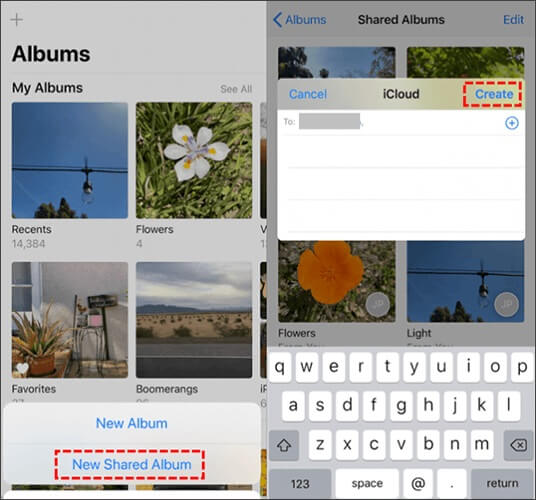
Se hai già creato un album e desideri condividerlo, dovrai copiare le foto in un nuovo album condiviso. Segui questi passaggi per condividere il tuo album esistente:
Passaggio 1. Apri l'app "Foto".
Passaggio 2. Tocca l'album che desideri condividere, quindi tocca "Seleziona" e scegli "Seleziona tutto".
Passaggio 3. Tocca l'icona "condividi" nell'angolo in basso a sinistra e dal menu a comparsa seleziona "Aggiungi all'album condiviso".
Passaggio 4. Assegna un nome all'album condiviso e tocca "Avanti".
Passaggio 5. Aggiungi le persone con cui desideri condividere l'album.
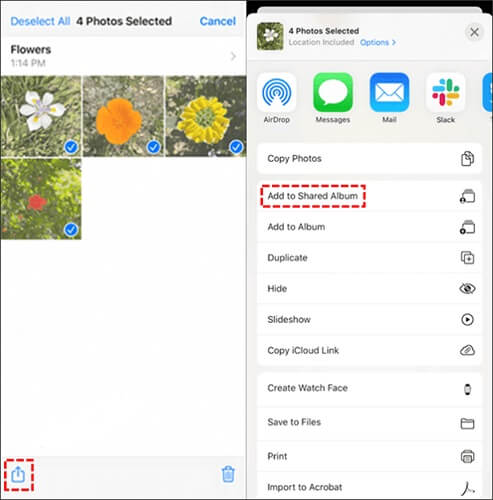
Bonus: non riesci a condividere foto sul tuo iPhone o iPad ? Leggi questo articolo per trovare le ragioni e le soluzioni.
Se disponi di un computer Mac , puoi anche utilizzare la funzionalità Condivisione foto di iCloud nell'app Foto del tuo Mac per condividere foto tramite iCloud. Prima di iniziare, assicurati di aver effettuato l'accesso a iCloud con il tuo ID Apple.
Ecco come eseguire la condivisione di foto iCloud su Mac :
Passaggio 1. Apri l'app "Foto" e vai su "Foto" > "Preferenze" dalla barra dei menu.
Passaggio 2. Seleziona la scheda "iCloud".
Passaggio 3. In basso, seleziona la casella "Album condivisi".

Passaggio 4. Nell'app "Foto", vai al menu a sinistra, passa il mouse su "Album condivisi" e fai clic sull'icona "+". Assegna un nome al tuo album, invita persone e aggiungi commenti se lo desideri. Quindi, fai clic su "Crea".
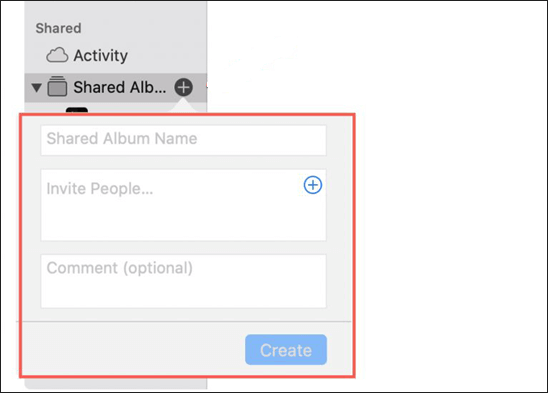
Passaggio 5. Fare clic sull'icona "condividi" nella parte superiore dello schermo. Dal menu a discesa, seleziona "Album condivisi", scegli l'album a cui desideri aggiungere foto e seleziona le foto che desideri includere.
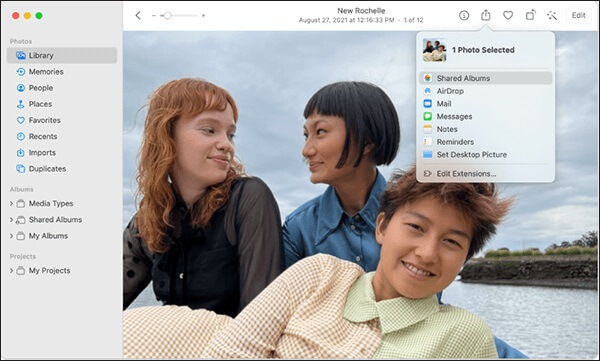
Se desideri condividere foto da Foto di iCloud utilizzando un computer Windows , dovrai scaricare e installare il software iCloud per Windows .
Ecco come condividere le foto di iCloud con la famiglia su Windows :
Passaggio 1. Avvia iCloud per Windows e accedi con il tuo ID Apple.
Passaggio 2. Seleziona la casella "Foto", quindi fai clic su "Opzioni" accanto all'opzione "Foto".
Passaggio 3. Seleziona la casella "Condivisione foto iCloud". Fare clic su "Fine", quindi fare clic su "Applica".

Passaggio 4. Ora puoi creare un album condiviso e invitare altri a visualizzare le tue foto. Apri "Esplora file" sul tuo computer, quindi seleziona "Foto di iCloud" dalla barra laterale di sinistra.
Passaggio 5. Fai clic sul pulsante "Nuovo album condiviso" nella parte superiore dello schermo.
Passaggio 6. Inserisci gli indirizzi email iCloud delle persone che desideri invitare, dai un nome al tuo album condiviso e fai clic su "Avanti".
Passaggio 7. Seleziona le foto che desideri includere e fai clic su "Fine". Le tue foto verranno ora aggiunte all'album e visibili agli altri iscritti.

Condivisione foto di iCloud è un potente strumento che ti aiuta a condividere e gestire facilmente foto e video su diversi dispositivi. Che tu sia un utente di un dispositivo Apple o un utente Windows , Condivisione foto di iCloud offre un modo conveniente per condividere i tuoi contenuti. Con le istruzioni dettagliate contenute in questo articolo, ora dovresti sapere come condividere le foto di iCloud su iPhone, iPad, Mac e Windows . Inizia oggi a creare i tuoi album condivisi e condividi quei momenti speciali con la famiglia e gli amici!
Articoli correlati:
[Risposta] Gli album condivisi occupano spazio su iPhone/iCloud?
Correggi il collegamento iCloud che non funziona o non si carica | Soluzioni efficaci
Semplifica la tua vita: la guida definitiva su come gestire le foto di iCloud
Cosa succede se disattivo le foto di iCloud? Tutto quello che dovresti sapere

 Altre soluzioni
Altre soluzioni
 [Risolto] Come condividere le foto di iCloud utilizzando la condivisione foto di iCloud?
[Risolto] Come condividere le foto di iCloud utilizzando la condivisione foto di iCloud?